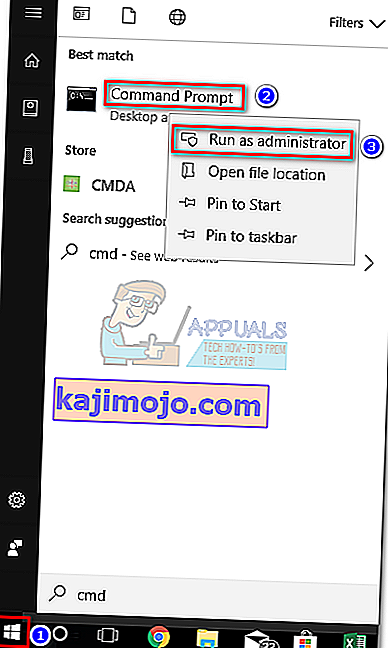ไฟล์csc.exeของแท้เป็นส่วนประกอบซอฟต์แวร์ที่ถูกต้องของMicrosoft .NET Framework ที่ลงนามโดยMicrosoft Corporation CSC ย่อมาจาก Visual C # [ s harp] Command-Line C ompiler

หมายเหตุ: csc.exeยังสามารถปฏิบัติการหลักสำหรับประชาทำความสะอาดระบบ อย่างไรก็ตามโอกาสที่เกิดขึ้นนี้เป็นบางเพราะซอฟต์แวร์การทำความสะอาดได้รวมกับRegistry Cleanerในปี 2013 และกลายเป็นPC Tune-UP คุณจะมีไฟล์ปฏิบัติการcsc.exeที่เป็นของComodo System Cleaner เท่านั้นหากคุณไม่ได้อัปเดตระบบของคุณเป็นเวลาหลายปี
ปัญหาด้านความปลอดภัยที่อาจเกิดขึ้น?
ไฟล์ปฏิบัติการ CSC ที่ถูกต้องเป็นกระบวนการกรอบงาน Microsoft .NET ที่ถูกต้องตามที่เราได้กำหนดไว้ข้างต้นแล้ว อย่างไรก็ตามมีหลายกรณีที่มัลแวร์ที่เก่งกาจได้อำพรางตัวเองเป็นกระบวนการ csc.exeและแสดงคุณในแท็บกระบวนการ
เพื่อให้แน่ใจว่าไม่ใช่ในกรณีนี้ให้เปิดตัวจัดการงาน (Ctrl + Shift + Esc)และค้นหากระบวนการ csc.exeในแท็บกระบวนการจากนั้นคลิกขวาที่ไฟล์แล้วเลือกเปิดตำแหน่งไฟล์หากตำแหน่งที่เปิดเผยอยู่ที่อื่นนอกเหนือจาก C : \ Windows \ Microsoft.NET \ Framework (Framework64) \\ csc.exeหรือC: \ Program Files \ COMODO \ COMODO System-Cleaner \ CSC.exeคุณอาจกำลังเผชิญกับ การติดมัลแวร์

หากคุณพบตำแหน่งอื่น (โดยเฉพาะถ้าอยู่นอกโฟลเดอร์Windows ) คุณต้องตรวจสอบให้แน่ใจว่าการติดไวรัสนั้นตายด้วย มีหลายวิธีในการจัดการกับการติดมัลแวร์ แต่เราขอแนะนำให้ใช้ Malwarebytes เนื่องจากยังสามารถระบุแอดแวร์ที่ปกติแล้วชุดความปลอดภัยอื่น ๆ อาจไม่ถูกตั้งค่าสถานะ สำหรับคำแนะนำเพิ่มเติมเกี่ยวกับการใช้ Malwarebytes เพื่อล้างมัลแวร์ในระบบของคุณโปรดอ่านบทความเชิงลึกของเรา (ที่นี่)
ฉันควรลบ csc.exe ที่ถูกต้องหรือไม่
ไม่แนะนำให้ถอนการติดตั้งcsc.exe ที่ถูกต้องเนื่องจากจำเป็นต้องใช้ปฏิบัติการร่วมกับแอปเริ่มต้นและแอปของบุคคลที่สามจำนวนมาก อย่างไรก็ตามหากคุณตัดสินใจที่จะกำจัดออกคุณจะต้องถอนการติดตั้งชุดMicrosoft .Net Frameworkทั้งหมด สิ่งนี้จะมีประโยชน์หากปัญหาเกิดจากการติดตั้ง. NET Framework ที่ไม่ดีหรือเกิดจากความเสียหาย
ในการกำจัดcsc.exeให้เปิดหน้าต่าง Run ( ปุ่ม Windows + R ) พิมพ์“ appwiz.cpl ” แล้วกดEnterเพื่อเปิดโปรแกรมและคุณลักษณะ จากนั้นเลื่อนลงไปตามรายการแอปพลิเคชันและถอนการติดตั้งรายการMicrosoft .NET Frameworkทั้งหมดจากนั้นรีสตาร์ทคอมพิวเตอร์ หลังจากคอมพิวเตอร์ของคุณบูตสำรองWU (Windows Update)ควรติดตั้งคอมโพเนนต์. NET Framework ที่หายไปโดยอัตโนมัติ
ในกรณีที่ WU ไม่ดาวน์โหลดMicrosoft .NET Frameworkโดยอัตโนมัติคุณสามารถดาวน์โหลดเวอร์ชันล่าสุดได้จากลิงค์นี้ (ที่นี่)
วิธีแก้ไขข้อผิดพลาด“ csc.exe ไม่สามารถเริ่มได้อย่างถูกต้อง”
หากคุณได้รับข้อผิดพลาด“ csc.exe ไม่สามารถเริ่มต้นได้อย่างถูกต้อง”ในบางครั้งหรือเมื่อคุณพยายามจะปิดคอมพิวเตอร์ของคุณสองวิธีต่อไปนี้อาจช่วยได้ เราจัดการเพื่อระบุการแก้ไขที่เป็นไปได้สองวิธีที่ช่วยแก้ปัญหาให้กับผู้ใช้ในสถานการณ์ที่คล้ายคลึงกัน โปรดทำตามสองวิธีตามลำดับและข้ามวิธีแรกหากไม่สามารถใช้ได้
วิธีที่ 1: ถอนการติดตั้งแอปพลิเคชัน Bit Meter
หากคุณได้รับข้อผิดพลาด“ csc.exe ไม่สามารถเริ่มต้นได้อย่างถูกต้อง”หลังจากที่คุณคลิกปุ่มปิดเครื่องอาจเกิดจากแอปพลิเคชัน BitMeter ปรากฎว่าแอปพลิเคชันตัววัดแบนด์วิดท์อาจทำให้ไฟล์ปฏิบัติการCSCส่งข้อผิดพลาดนี้เมื่อใดก็ตามที่ Windows พยายามบังคับให้ปิด
วิธีเดียวที่จะแก้ไขปัญหานี้ได้คือถอนการติดตั้งแอปพลิเคชัน Bit Meter ปัจจุบันจากนั้นไปที่เว็บไซต์อย่างเป็นทางการเพื่อดาวน์โหลด Bit Meter 2 ซึ่งเป็นเวอร์ชันอัปเดตของแอปเดียวกันที่ไม่ประสบปัญหาเดียวกัน
ต่อไปนี้เป็นคำแนะนำโดยย่อในการแก้ไขข้อผิดพลาด“ csc.exe ไม่สามารถเริ่มทำงานได้อย่างถูกต้อง” ที่เกิดจากBitMeter 2:
- กดปุ่มWindows + Rเพื่อเปิดคำสั่ง Run พิมพ์“ appwiz.cpl ” และกดEnterเพื่อเปิดโปรแกรมและคุณลักษณะ
- เลื่อนดูรายการแอพพลิเคชั่นและถอนการติดตั้งซอฟต์แวร์Bit Meter
- หากคุณต้องการใช้ซอฟต์แวร์ตรวจสอบแบนด์วิดท์นี้ต่อให้ดาวน์โหลดเวอร์ชันที่อัปเดตจากลิงค์นี้ (ที่นี่)
หากยังไม่สามารถแก้ไขปัญหาของคุณหรือคุณไม่ได้ติดตั้งซอฟต์แวร์ Bit Meter ให้ดำเนินการต่อในวิธีที่ 2
วิธีที่ 2: เรียกใช้การสแกน System File Checker
หากคุณไม่ได้ติดตั้งซอฟต์แวร์ Bit Meter ไว้และคุณยังคงได้รับข้อผิดพลาด“ csc.exe ไม่สามารถเริ่มทำงานได้อย่างถูกต้อง”ระบบของคุณอาจได้รับความเสียหายจากไฟล์ระบบ
System File Checkerเป็นเครื่องมือที่พัฒนาโดย Microsoft ซึ่งโดยปกติจะซ่อมแซมอินสแตนซ์ส่วนใหญ่ของความเสียหายที่อาจรบกวนระบบของคุณ นี่คือคำแนะนำโดยย่อเกี่ยวกับวิธีเริ่มการสแกนSystem File Checker :
- คลิกที่แถบเริ่มต้น Windows (มุมล่างซ้าย) และค้นหาคำสั่ง คลิกขวาที่Command Promptและเลือกเรียกใช้ในฐานะผู้ดูแลระบบ
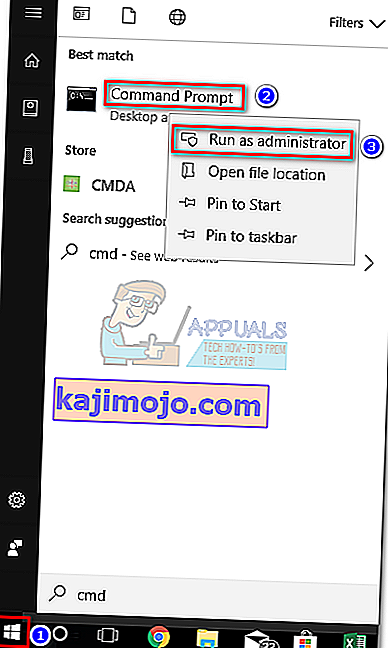
- ในการยกระดับCommand Promptพิมพ์ใช้ sfc / การดำเนินการนี้จะสแกนไฟล์ระบบที่มีการป้องกันทั้งหมดและแทนที่ไฟล์ที่เสียหายด้วยเวอร์ชันใหม่ทั้งหมด

- เมื่อการสแกนเสร็จสมบูรณ์ให้รีบูตระบบของคุณและดูว่าข้อผิดพลาด“ csc.exe ไม่สามารถเริ่มทำงานได้อย่างถูกต้อง”ได้รับการแก้ไขหรือไม่เมื่อเริ่มต้นครั้งถัดไป